
A Microsoft Office csomag sok felhasználójának problémái vannak a fájlok megnyitásával és mentésével. Ma arról fogunk beszélni, hogy miért nem nyílik meg az Excel fájl, és hogyan javíthatjuk ki. Ennek oka lehet a sérült könyvtől az operációs rendszer összeomlásáig. Vedjük sorrendbe.
Kompatibilitási kérdés
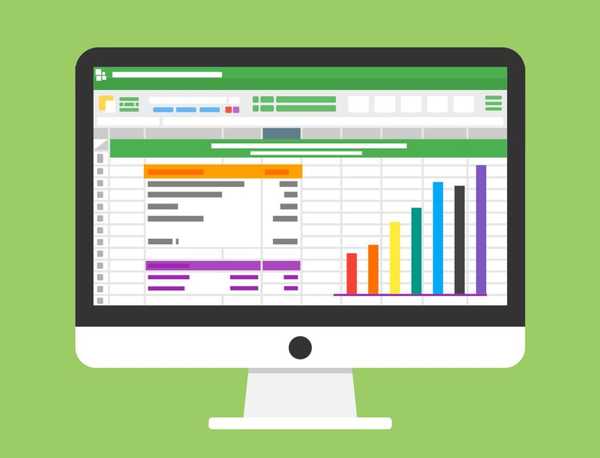
Ha egy dokumentumot próbál megnyitni, de a program hibát ad, próbálja meg megnyitni az Office későbbi verziójában. A helyzet az, hogy 2007 óta új xsls formátum került hozzáadásra - fejlett. És az ezen idő előtt kiadott Excel egyszerűen nem fogja megnyitni a munkafüzetet. Vessen egy pillantást az irodai csomag fájlkiterjesztésére és verziójára. Kompatibilisek lehetnek..
Ennek javításához el kell mentenie a könyvet egy régebbi formátumban. Nyissa meg a dokumentumot abban a programban, ahol létrehozta. Ha valaki az oldalról továbbította a fájlt, keresse meg az új verzióval rendelkező számítógépet, vagy kérje meg, hogy tegye újra az Ön számára. Ha önnek kell megoldania a problémát, kattintson a bal felső sarokban lévő főmenü ikonjára, és válassza a „Mentés másként” lehetőséget. Az ablak alján megjelenik a "Fájl típusa" mező. Válassza ki az "Excel Book 97-2003" elemet. Ezután megnyithatja ezt a fájlt az Office bármely verziójában.
A legjobb megoldás a Microsoft Office legújabb verziójának telepítése. Minden következő kiadás támogatja az összes régi formátumot.
Paraméter beállítása
Gyakran láthatja a "Hiba a parancs küldése az alkalmazásnak" üzenetet. Ebben az esetben az Excel fájl megnyitásakor egy üres ablak nyílik meg. Ez nem kritikus, akkor megnyithatja a főmenü megfelelő elemén keresztül, vagy egyszerűen csak duplán kattintva a mappában található dokumentumra. Nyissa meg az Excel alkalmazást, és húzza rá egy munkafüzetet az Intézőből. De ha gyakran dolgozik dokumentumokkal, akkor ez a hiba kellemetlen lesz a csalásra, időt vesz igénybe.
A figyelmeztetés megszabadításához tegye a következőket:
- Kattintson a Fájl elemre.

- A jobb alsó sarokban kattintson az Excel beállítások elemre.

- Ezután kattintson az "Speciális" elemre, görgessen lefelé, és keresse meg a "Más alkalmazások DDE kéréseinek figyelmen kívül hagyása" elemet..

- Törölje a jelölést, és kattintson az "OK".
Leképezési hiba
Az operációs rendszer úgy van konfigurálva, hogy "emlékezzen" különféle fájlok megnyitására szolgáló programokra. Ezt nevezzük illesztésnek. Amikor ismeretlen kiterjesztésű fájlt próbál megnyitni, meg kell határoznia, hogy melyik programot használja. Erről információkat rögzítenek..
Ha valamikor lekoptatták az Excel munkafüzetek leképezését, az operációs rendszer egyszerűen nem érti, melyik programban kell azokat megnyitni. A helyzet javításához tegye a következőket:
- Lépjen az Opciók menübe. Ennek legegyszerűbb módja egy keresés, egyszerűen a lekérdezés beírásával. Windows 7 és korábbi verziók esetén használja a Start gombot.

- Lépjen az "Alkalmazások" szakaszba.

- Ezután kattintson az "Alapértelmezett alkalmazások" linkre.

- Kattintson a "10-es fájltípushoz tartozó szabványos alkalmazások kiválasztása" elemre és a 7-es "Program hozzárendelése az ilyen típusú fájlok megnyitásához" elemre.

- A lista végén keresse meg az "xsl", "xsls", "xslt", "xsltm" stb. Kiterjesztéseket. Mindennek az xsl-vel kell kezdődnie.

- Ellenőrizze, hogy melyik programmal nyitják meg őket. Ha nem megfelelően konfigurálta, kattintson az alkalmazásra vagy a „plusz” elemre, és válassza az Excel lehetőséget a szokásos alkalmazáskiválasztási ablakban. Ezt minden kiterjesztésnél külön kell elvégezni..
- Ha az Excel nem jelenik meg a kiválasztási listában, akkor kattintson a "Tallózás" gombra.
- A Program fájlok mappában keresse meg a "Microsoft Office" mappát.
- Ezután lépjen az "Office Office" mappába, ahol № az Ön verziószáma. Például 12 vagy 15.
- Szüksége van az EXCEL.exe futtatható fájlra. Időnként "alkalmazásként".
- Kattintson duplán a parancsikonra, és a leképezés elkészül.
A kiegészítők problémája
Az Excel számos kiegészítővel rendelkezik, amelyek jelentősen bővítik a program képességeit. Kikapcsolhatók szükségtelenül és szükség szerint bekapcsolhatók. Időnként a kiterjesztések ütköznek egymással. Ebben az esetben kapcsolja ki a felesleget.
Ha gondjai vannak az Excel fájl megnyitásával, tiltsa le a COM bővítményt. Ehhez lépjen a fent leírt beállításokhoz, és válassza a „Kiegészítők” részt.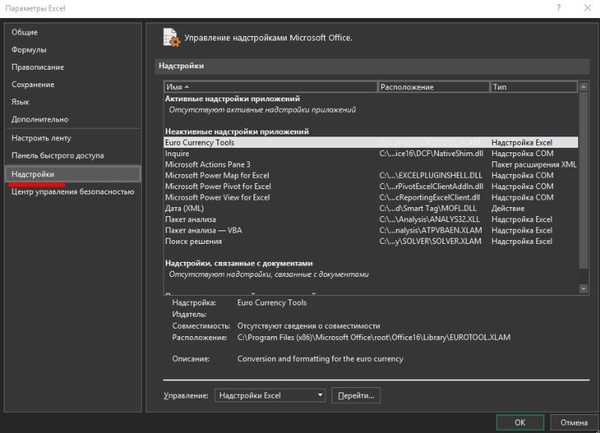
Az alábbiakban egy legördülő lista jelenik meg: "Kezelés". Válassza ki a "COM-kiegészítők" elemet, majd kattintson a "Ugrás ..." gombra. Az ablakban megjelenik a kiterjesztések listája. Törölje az Összes jelölőnégyzetet.
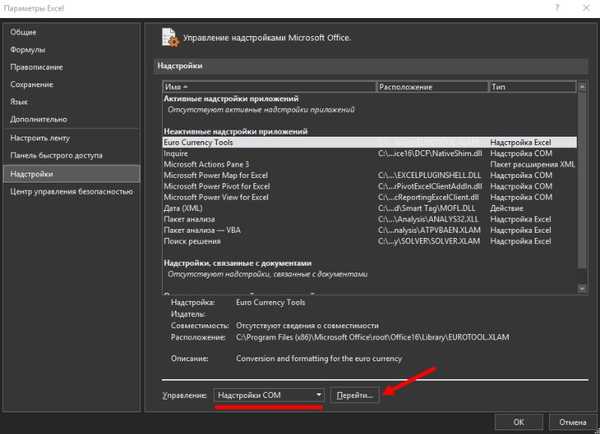
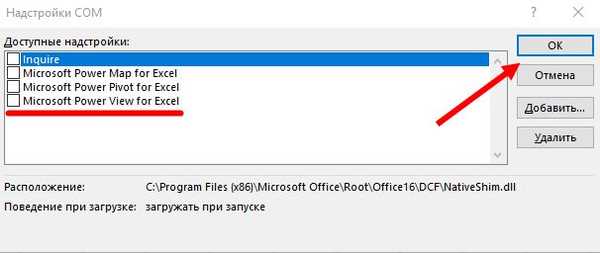
Ha a dokumentum kinyílt, akkor a probléma volt bennük. Ezután próbáljon mindegyiket külön-külön bevonni, és meghatározhatja, hogy mi volt az oka. Ha a könyv dupla kattintással nem nyílik meg, akkor a kiegészítők nem felelősek. Helyezze vissza a pipát a helyére.
A fájl sérülése
Ha egy dokumentumot USB flash meghajtóra ír, vagy ha nem mentte helyesen, a könyv megsérülhet. Ebben az esetben próbáljon helyreállni. Az Excel leggyakrabban egy megfelelő ablakot jelenít meg, amelyben kéri a Visszaállítás gombra kattintást. Ha ez nem történik meg, kövesse az alábbi lépéseket:
- Nyissa meg a programot, és nyomja meg a főmenü gombot vagy a "Fájl" menüt (verziótól függően).
- Nyissa meg a fájlt a könyvtárba, majd kattintson az ablakban a fájl nevére.
- Találja meg az "Open" szót az alábbiakban. Kattintson a mellette levő háromszögre, és válassza a „Megnyitás és visszaállítás” lehetőséget..
- Kattintson a Visszaállítás elemre.
- Ha ez nem segít, akkor térjen vissza az ablakba a fenti lépések megismételésével, majd kattintson az "Adatok kibontása" elemre..
- Ezután válassza a "Képletek konvertálása értékre" (az összes képlet eltűnik) vagy a "Képletek visszaállítása" lehetőséget..
- Ezt követően az adatok valószínűleg helyreállnak. Mentse a dokumentumot.
vírusok
A rosszindulatú programok néha megrongálhatják a leképezéseket vagy magát az Office alkalmazáscsomagot. Ebben az esetben futtassa az antivírust, és ellenőrizze a teljes merevlemezt. Ha az Excel ezt követően sem indul el, tekerje vissza a rendszert a visszaállítási pontra, vagy telepítse újra a programot.
Ha csatlakozik az internethez, és van licencprogramja, akkor megpróbálhatja visszaállítani az alkalmazást. Ehhez:
- Nyomja meg a jobb egérgombot a "Start" gombon, és válassza az "Alkalmazások és szolgáltatások" lehetőséget..
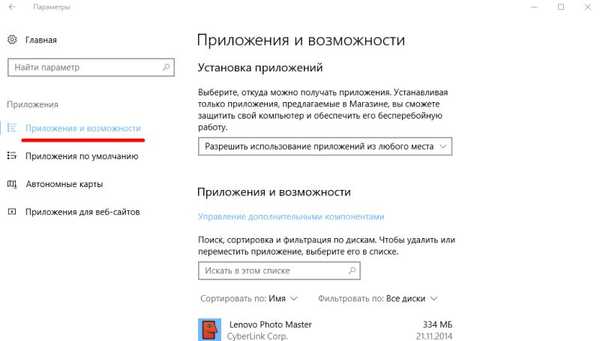
- Keresse meg a Microsoft Office-t a listában, és kattintson a "Szerkesztés".
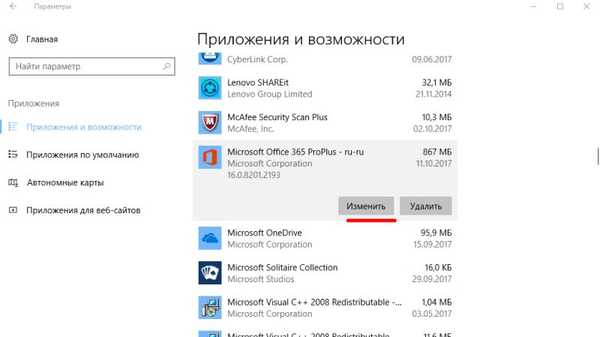
- Engedélyezze a műveleteket, és válassza a „Visszaállítás” lehetőséget.
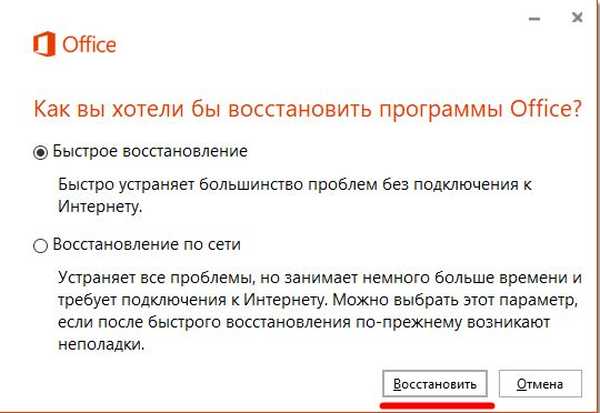
- Ez frissíti az alkalmazást..
Egyéni fájlok
Az idő múlásával a fejlesztők egyre bonyolultabbá teszik az Office csomagot, új funkciókkal bővülve. Ennek megfelelően növekszik azoknak a kiterjesztéseknek a száma, amelyeket létre kell hozni és megnyitni az Excel programban. Különösen a 2007-es verzió vezette be az XLSM formátumot. Az ilyen típusú fájlok egy nagy táblázat, amely támogatja a makroelemeket. Tudja meg, miért nem nyílik meg az xlsm az Excel alkalmazásban?
- A régi változat. Frissítse az irodai csomagot.
- Nemteljesítés. Hozzon létre egy új fiókot, és próbáljon bejelentkezni..
- A probléma a rendszerleíró adatbázisban található. A nyilvántartás felhívásához nyomja meg a Win és az R billentyűt, és az ablakban írja be a regedit parancsot
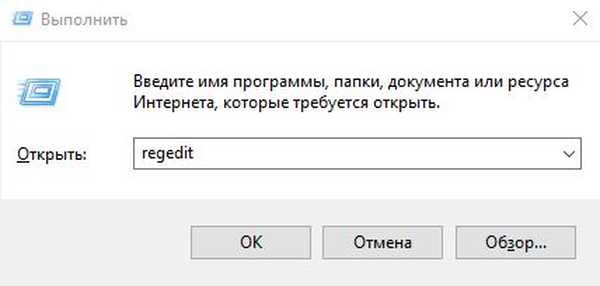
- Lépjen a HKEY_CURRENT_USER \ Software \ Microsoft \ Office \ 12.0 ágba, és törölje az utolsó mappát. Számai eltérőek lehetnek - a verziótól függ. Például 2007: 12, 2010 - 14, 2013 - 14 - 2016, 14 - 16.
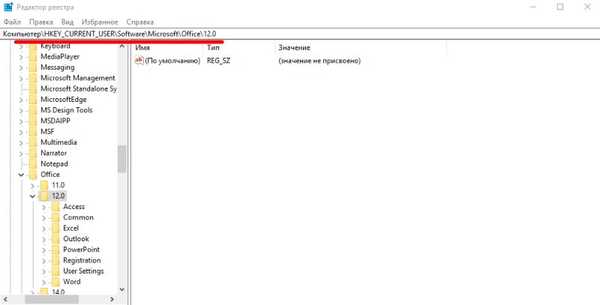
Egy másik formátum a CSV. Az Excel és az adatok kompatibilitása céljából a webes és harmadik féltől származó alkalmazások számára készült. Az Excel csv fájlja néha hieroglifákkal nyílik meg. A probléma itt a kódolás. Tegye a következőket:
- Lépjen az "Adatok" fülre, és válassza a "Szövegből" lehetőséget..

- A nyitóablakban válassza az "Összes fájl" -t, majd kattintson az "Megnyitás" elemre..

- Megjelenik egy ablak, amelyben beállíthatja a kódolást. A leggyakrabban használt 1251 vagy Unicode. Próbáljon meg másikat választani.
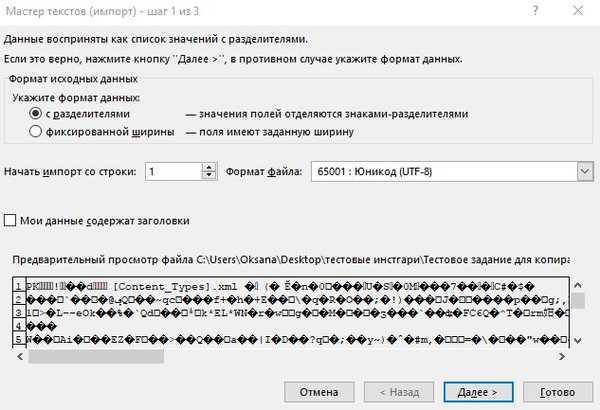
Több ablak mód
Alapértelmezés szerint az összes Excel 2007-2013 munkafüzet egy ablakban nyílik meg. Ezt megváltoztathatja, ha egyszerre több dokumentummal dolgozik. A későbbi verziók már automatikusan megnyitják a különböző ablakokat. Ha az Office megnyitja a könyvet ugyanabban az ablakban, lépjen a "Start" menübe a főmenübe, és futtasson egy másik programpéldányt. Most két parancsikont fog látni a tálcán. Tehát bármikor nyithatja meg őket.
Ha az összes probléma megoldódott, olvassa el a billentyűparancsok használatának módját az Excel programban.
Remek napot!





















